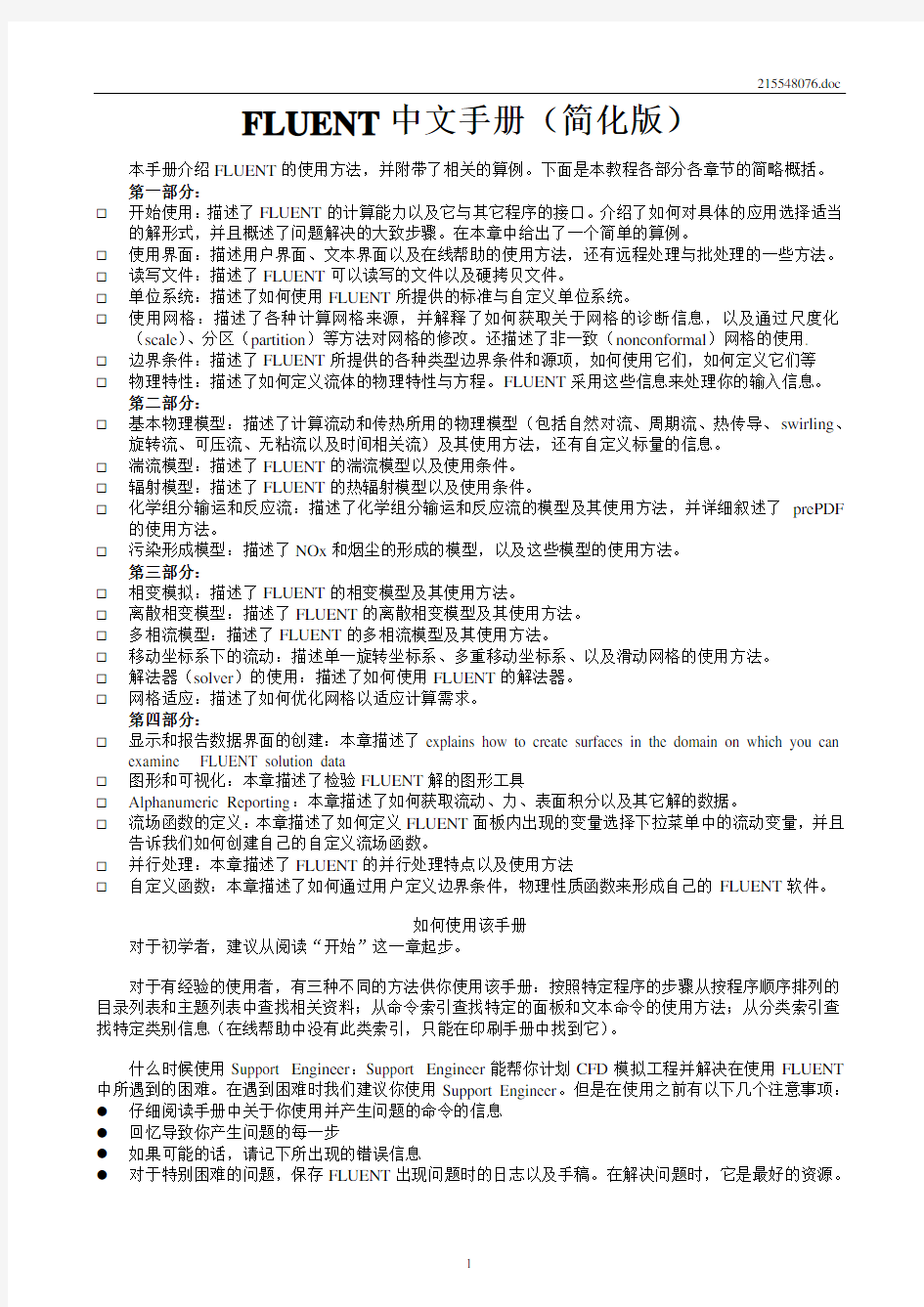
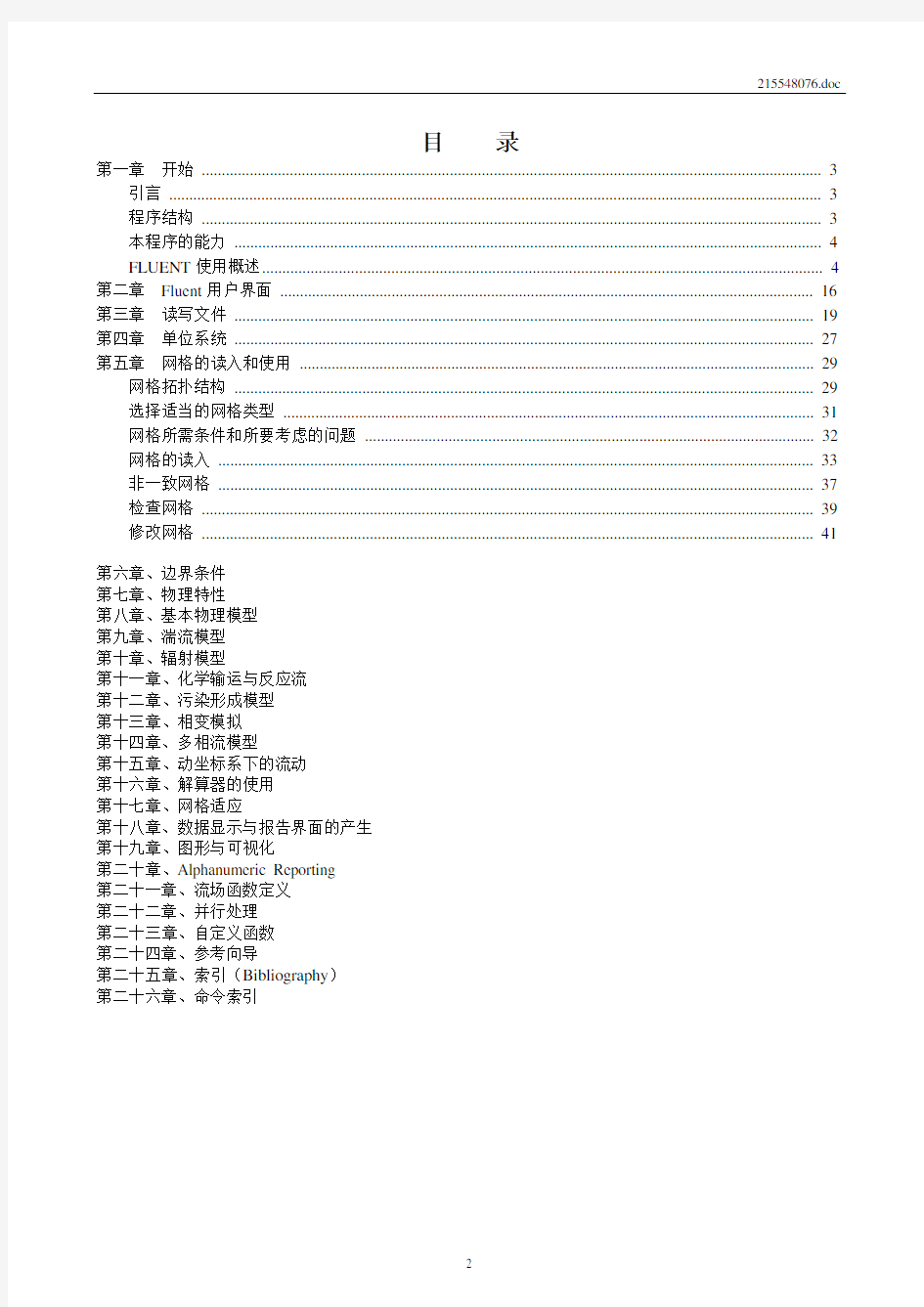
FLUENT中文手册(简化版)
本手册介绍FLUENT的使用方法,并附带了相关的算例。下面是本教程各部分各章节的简略概括。
第一部分:
?开始使用:描述了FLUENT的计算能力以及它与其它程序的接口。介绍了如何对具体的应用选择适当的解形式,并且概述了问题解决的大致步骤。在本章中给出了一个简单的算例。
?使用界面:描述用户界面、文本界面以及在线帮助的使用方法,还有远程处理与批处理的一些方法。?读写文件:描述了FLUENT可以读写的文件以及硬拷贝文件。
?单位系统:描述了如何使用FLUENT所提供的标准与自定义单位系统。
?使用网格:描述了各种计算网格来源,并解释了如何获取关于网格的诊断信息,以及通过尺度化(scale)、分区(partition)等方法对网格的修改。还描述了非一致(nonconformal)网格的使用.
?边界条件:描述了FLUENT所提供的各种类型边界条件和源项,如何使用它们,如何定义它们等
?物理特性:描述了如何定义流体的物理特性与方程。FLUENT采用这些信息来处理你的输入信息。
第二部分:
?基本物理模型:描述了计算流动和传热所用的物理模型(包括自然对流、周期流、热传导、swirling、旋转流、可压流、无粘流以及时间相关流)及其使用方法,还有自定义标量的信息。
?湍流模型:描述了FLUENT的湍流模型以及使用条件。
?辐射模型:描述了FLUENT的热辐射模型以及使用条件。
?化学组分输运和反应流:描述了化学组分输运和反应流的模型及其使用方法,并详细叙述了prePDF 的使用方法。
?污染形成模型:描述了NOx和烟尘的形成的模型,以及这些模型的使用方法。
第三部分:
?相变模拟:描述了FLUENT的相变模型及其使用方法。
?离散相变模型:描述了FLUENT的离散相变模型及其使用方法。
?多相流模型:描述了FLUENT的多相流模型及其使用方法。
?移动坐标系下的流动:描述单一旋转坐标系、多重移动坐标系、以及滑动网格的使用方法。
?解法器(solver)的使用:描述了如何使用FLUENT的解法器。
?网格适应:描述了如何优化网格以适应计算需求。
第四部分:
?显示和报告数据界面的创建:本章描述了explains how to create surfaces in the domain on which you can examine FLUENT solution data
?图形和可视化:本章描述了检验FLUENT解的图形工具
?Alphanumeric Reporting:本章描述了如何获取流动、力、表面积分以及其它解的数据。
?流场函数的定义:本章描述了如何定义FLUENT面板内出现的变量选择下拉菜单中的流动变量,并且告诉我们如何创建自己的自定义流场函数。
?并行处理:本章描述了FLUENT的并行处理特点以及使用方法
?自定义函数:本章描述了如何通过用户定义边界条件,物理性质函数来形成自己的FLUENT软件。
如何使用该手册
对于初学者,建议从阅读“开始”这一章起步。
对于有经验的使用者,有三种不同的方法供你使用该手册:按照特定程序的步骤从按程序顺序排列的目录列表和主题列表中查找相关资料;从命令索引查找特定的面板和文本命令的使用方法;从分类索引查找特定类别信息(在线帮助中没有此类索引,只能在印刷手册中找到它)。
什么时候使用Support Engineer:Support Engineer能帮你计划CFD模拟工程并解决在使用FLUENT 中所遇到的困难。在遇到困难时我们建议你使用Support Engineer。但是在使用之前有以下几个注意事项:●仔细阅读手册中关于你使用并产生问题的命令的信息
●回忆导致你产生问题的每一步
●如果可能的话,请记下所出现的错误信息
●对于特别困难的问题,保存FLUENT出现问题时的日志以及手稿。在解决问题时,它是最好的资源。
目录
第一章开始 (3)
引言 (3)
程序结构 (3)
本程序的能力 (4)
FLUENT使用概述 (4)
第二章Fluent用户界面 (16)
第三章读写文件 (19)
第四章单位系统 (27)
第五章网格的读入和使用 (29)
网格拓扑结构 (29)
选择适当的网格类型 (31)
网格所需条件和所要考虑的问题 (32)
网格的读入 (33)
非一致网格 (37)
检查网格 (39)
修改网格 (41)
第六章、边界条件
第七章、物理特性
第八章、基本物理模型
第九章、湍流模型
第十章、辐射模型
第十一章、化学输运与反应流
第十二章、污染形成模型
第十三章、相变模拟
第十四章、多相流模型
第十五章、动坐标系下的流动
第十六章、解算器的使用
第十七章、网格适应
第十八章、数据显示与报告界面的产生
第十九章、图形与可视化
第二十章、Alphanumeric Reporting
第二十一章、流场函数定义
第二十二章、并行处理
第二十三章、自定义函数
第二十四章、参考向导
第二十五章、索引(Bibliography)
第二十六章、命令索引
第一章开始
本章对FLUENT做了大致的介绍,其中包括:FLUENT的计算能力,解决问题时的指导,选择解的形式。为了便于理解,我们在本章演示了一个简单的例子,该例子的网格文件在安装光盘中已准备好。
引言
FLUENT是用于模拟具有复杂外形的流体流动以及热传导的计算机程序。它提供了完全的网格灵活性,你可以使用非结构网格,例如二维三角形或四边形网格、三维四面体/六面体/金字塔形网格来解决具有复杂外形的流动,甚至可以用混合型非结构网格。还可以根据解的具体情况对网格进行修改(细化/粗化)。
对于大梯度区域,如自由剪切层和边界层,为了非常准确的预测流动,自适应网格是非常有用的。与结构网格和块结构网格相比,它明显地减少了产生“好”网格所需要的时间。对于给定精度,解适应细化方法使网格细化方法变得很简单,并减少了计算量。其原因在于其仅对需要更多网格的解域进行网格细化。
FLUENT是用C语言写的,因此具有很大的灵活性与能力。因此,动态内存分配,高效数据结构,灵活的解控制都是可能的。除此之外,为了高效的执行,交互的控制,以及灵活的适应各种机器与操作系统,FLUENT使用client/server结构,因此它允许同时在用户桌面工作站和强有力的服务器上分离地运行程序。
在FLUENT中,解的计算与显示可以通过交互界面,菜单界面来完成。用户界面是通过Scheme语言及LISP dialect写就的。高级用户可以通过写菜单宏及菜单函数自定义及优化界面。
程序结构
FLUENT光盘包括:FLUENT解算器;prePDF-模拟PDF燃烧的程序;GAMBIT-几何图形模拟以及网格生成的预处理程序;Tgrid-可以从已有边界网格中生成体网格的附加前处理程序;filters (translators)-从CAD/CAE软件(如ANSYS、I-DEAS、NASTRAN、PA TRAN等)的文件中输入面网格或者体网格。图一所示为以上各部分的组织结构。
注意:在Fluent使用手册中"grid" 和"mesh"是具有相同所指的两个单词。
图一:基本程序结构
可以用GAMBIT产生所需的几何结构以及网格(可以参考本光盘中的GAMBIT帮助文件,或从互联网上找到),也可以在已知边界网格(由GAMBIT或者第三方CAD/CAE软件产生的)中用Tgrid产生三角网格,四面体网格或者混合网格(详见Tgrid用户手册),还可用其他软件产生FLUENT所需要的网格,比如ANSYS(Swanson Analysis Systems, Inc.)、I-DEAS (SDRC)、或者MSC/ARIES,MSC/PATRAN以及
MSC/NASTRAN (MacNeal-Schwendler公司)。大多数CAD/CAE软件都可以产生上述格式的网格。
一旦网格被读入FLUENT,剩下的任务就是使用解算器进行计算了。其中包括,边界条件的设定,流体物性的设定,解的执行,网格的优化,结果的查看与后处理。
PreBFC和GeoMesh是FLUENT前处理器的名字,在使用GAMBIT之前将会用到它们。对于那些还在使用这两个软件的人来说,在本手册中,你可以参考preBFC和GeoMesh的详细介绍。
本程序的能力
●用非结构自适应网格模拟2D或者3D流场,它所使用的非结构网格主要有三角形/五边形、四边形/五
边形,或者混合网格,其中混合网格有棱柱形和金字塔形。(一致网格和悬挂节点网格都可以)
●不可压或可压流动
●定常状态或者过渡分析
●无粘,层流和湍流
●牛顿流或者非牛顿流
●对流热传导,包括自然对流和强迫对流
●耦合热传导和对流
●辐射热传导模型
●惯性(静止)坐标系非惯性(旋转)坐标系模型
●多重运动参考框架,包括滑动网格界面和rotor/stator interaction modeling的混合界面
●化学组分混合和反应,包括燃烧子模型和表面沉积反应模型
●热,质量,动量,湍流和化学组分的控制体源
●粒子,液滴和气泡的离散相的拉格朗日轨迹的计算,包括了和连续相的耦合
●多孔流动
●一维风扇/热交换模型
●两相流,包括气穴现象
●复杂外形的自由表面流动
上述各功能使得FLUENT具有广泛的应用,主要有以下几个方面
●Process and process equipment applications
●油/气能量的产生和环境应用
●航天和涡轮机械的应用
●汽车工业的应用
●热交换应用
●电子/HV AC/应用
●材料处理应用
●建筑设计和火灾研究
对于模拟复杂流场结构的流动来说,FLUENT是很理想的软件。FLUENT公司还提供了其它几种适用于不同流动领域和模型的解算器,如NEKTON,FIDAP、POL YFLOW、IcePak以及MixSim。
FLUENT使用概述
FLUENT采用非结构网格以缩短产生网格所需要的时间,简化了几何外形的模拟以及网格产生过程。和传统的多块结构网格相比,它可以模拟具有更为复杂几何结构的流场,并且具有使网格适应流场的特点。FLUENT也能够使用适体网格、块结构网格(比如FLUENT 4和许多其它的CFD结算器的网格)。FLUENT 可以在2D流动中处理三角形网格和四边形网格,在3D流动中可以处理四面体网格,六边形网格,金字塔网格以及楔形网格(或者上述网格的混合)。这种灵活处理网格的特点使我们在选择网格类型时,可以确定最适合特定应用的网格拓扑结构。
在流场的大梯度区域,我们可以适应各种类型的网格。但是你必须在解算器之外首先产生初始网格,初始网格可以使用GAMBIT、Tgrid或者某一具有网格读入转换器的CAD系统。
计划你的CFD分析
解决某一问题,需要考虑:希望从CFD模型中需要得到什么样的结果?需要什么样的计算模型?计算区域的起点和终点是什么?边界条件?二维还是三维问题?什么样的网格拓扑结构适合解决问题?选取合适的物理模型(无粘,层流还湍流?定常还是非定常?可压流还是不可压流?是否需要应用其它的物
理模型?),确定解的程序(问题可否简化?是否使用缺省的解的格式与参数值?采用哪种解格式可以加速收敛?使用多重网格计算机的内存是否够用?得到收敛解需要多久的时间?)。在使用CFD分析之前详细考虑这些问题,对你的模拟来说是很有意义的。当你计划一个CFD工程时,请利用提供给FLUENT使用者的技术支持。.
解决问题的步骤
确定所解决问题的特征之后,你需要以下几个基本的步骤来解决问题:
1.创建网格
2.运行合适的解算器:2D、3D、2DDP、3DDP。
3.输入网格
4.检查网格
5.选择解的格式
6.选择需要解的基本方程:层流还是湍流(无粘)、化学组分还是化学反应、热传导模型等
7.确定所需要的附加模型:风扇,热交换,多孔介质等。
8..指定材料物理性质
8.指定边界条件
9.调节解的控制参数
10.初始化流场
11.计算解
12.检查结果
13.保存结果
14.必要的话,细化网格,改变数值和物理模型。
第一步、几何结构的模型以及网格生成。
可以用GAMBIT或者一个分离的CAD系统产生几何结构模型及网格。也可以用Tgrid从已有的面网格中产生体网格。你也可以从相关的CAD软件包生成体网格,然后读入到Tgrid或者FLUENT (详情参阅网格输入一章)。至于创建几何图形生成网格的详细信息清查月相关软件使用手册
第二步,启动FLUENT解算器
启动FLUENT
单精度和双精度解算器
在所有计算机操作系统上FLUENT都包含这两个解算器。大多数情况下,单精度解算器高效准确,但是对于某些问题使用双精度解算器更合适。下面举几个例子:
如果几何图形长度尺度相差太多(比如细长管道),描述节点坐标时单精度网格计算就不合适了;如果几何图形是由很多层小直径管道包围而成(比如:汽车的集管)平均压力不大,但是局部区域压力却可能相当大(因为你只能设定一个全局参考压力位置),此时采用双精度解算器来计算压差就很有必要了。
对于包括很大热传导比率和(或)高比率网格的成对问题,如果使用单精度解算器便无法有效实现边界信息的传递,从而导致收敛性和(或)精度下降
命令行启动适当版本:可以指定维度和精度:fluent 2d运行二维单精度版本;相应的fluent 3d;fluent 2ddp;fluent 3ddp都分别运行相应的版本。并行版本的启动请参阅相关的并行版本启动方法在此不予介绍。
在解算器的面板中指定版本
Figure 1:启动时的控制台窗口
在版本提示中健入2d、3d、2ddp或者3ddp启动相应版本。
如果是在图形用户界面中启动适当的版本,请选择File/Run...菜单,将会出现如下图所示的菜单,这样你就可以选择合适的版本了(你也可以在这个面板上启动远程机器上的FLUENT或者并行版本)
Figure 2: FLUENT可以在选择结算器的面板上启动适当的版本
在面板上启动解算器一般遵循如下方法:
1. 开关3D选项指定3D还是2D解算器
2. 开关双精度选项启动双精度或者单精度解算器
3. 点击Run按钮
如果可执行程序不在你的搜索目录下,你可以在点击Run之前指定完全的文件名。
读Case文件指定解算器版本:
启动时如果未指定版本(在命令行输入fluent),将会出现前面所看到的控制台窗口,在File/Read/Case.. 或者File/Read/Case & Data..菜单中择适当的case文件或者data文件,我们就可以启动适当的版本了。(详细内容型参阅“读写case和data文件”部分)。当然也可以在版本的文本菜单中用read-case或者read-case-data 命令。File/Read/Case & Data...菜单或者read-case-data命令中读入的case和data文件具有相同的名字,而且扩展名分别为.cas和.dat.。
Windows NT 4.0中有两种方法启动FLUENT:
开始菜单——程序菜单——Fluent.Inc(安装时可以改名)菜单——点击FLUENT 6
在MS-DOS命令提示符中键入fluent 2d、fluent 3d、fluent 2ddp或者fluent 3ddp启动相应版本。需要注意的是,进行上述步骤之前你要设定用户环境以便于MS-DOS可以找到fluent。你可以遵照如下做法:选择程序组的"Set Environment",该程序会将Fluent.Inc目录加入到你的命令搜索行。
选择解的格式
FLUENT提供三种不同的解格式:分离解;隐式耦合解;显式耦合解。分离解和耦合解方法的区别在
于,连续性方程、动量方程、能量方程以及组分方程的解的步骤不同,分离解是按顺序解,耦合解是同时解。两种解法都是最后解附加的标量方程(比如:湍流或辐射)。隐式解法和显式解法的区别在于线化耦合方程的方式不同。
分离解和耦合方法现在都适用于很大范围的流动(从不可压到高速可压),但是计算高速可压流时耦合格式比分离格式更合适。
FLUENT默认使用分离解算器,但是对于高速可压流(如上所述),强体积力导致的强烈耦合流动(比如浮力或者旋转力),或者在非常精细的网格上的流动,你需要考虑隐式解法。这一解法耦合了流动和能量方程,常常很快便可以收敛。耦合隐式解所需要内存大约是分离解的1.5到2倍,选择时可以通过这一性能来权衡利弊。在需要隐式耦合解的时候,如果计算机的内存不够就可以采用分离解或者耦合显式解。耦合显式解虽然也耦合了流动和能量方程,但是它还是比耦合隐式解需要的内存少,但是它的收敛性相应的也就差一些。
注意:分离解中提供的几个物理模型,在耦合解中是没有的:多项流模型;混合组分/PDF燃烧模型/预混合燃烧模型/Pollutant formation models/相变模型/Rosseland辐射模型/指定质量流周期流动模型/周期性热传导模型。
用户选择解的格式:点击菜单Define/Models/Solver..弹出下面图框,选择所需要的格式即可。
Figure 1:解算器控制面板
算例
看下图,在该问题中a cavity in the shape of a 60^?rhombus, 边长0.1米,内部为常密度空气,上部是一个速度为0.1m/s向右运动的壁面,雷诺数大约为500,流动是层流。
Figure 1: 驱动腔内的流体流动
程序概要
这是一个简单的二维问题,层流流动,无热传导,不需考虑特殊的物理模型。所有的问题,如几何图形,网格,边界位置和类型已经在网格生成的时候定义了。你只需读入网格文件就可以读入全部信息了。
本问题模拟的步骤简化为:读入并检查网格,选择默认的分离解,定义物理模型,指定流体性质,指定边界条件,保存问题的设置,初始化解域,计算解,保存结果,检查结果。.
在开始之前把安装CD上的/fluent_inc/fluent5/tut/sample/cavity.msh网格文件复制到工作目录。读入网格:点击菜单File/Read/Case...弹出下面的对话框
case文件包括网格,边界条件和解的控制参数,网格文件是它的子集。本算例中的网格已经保存为FLUENT的格式了,可以像读入其它case文件一样来读入它。(对于其它格式的网格文件,选择File/Import)
Figure 1: 读入网格
检查网格
读入网格之后要检查网格:菜单Grid/Check。在检查过程中,你可以在控制台窗口中看到区域范围,体积统计以及连通性信息。具体显示内容如下:
Domain Extents:
x-coordinate: min (m) = 0.000000e+00, max (m) = 1.500000e-01
y-coordinate: min (m) = 0.000000e+00, max (m) = 8.660000e-02
V olume statistics:
minimum volume (m3): 7.156040e-05
maximum volume (m3): 7.157349e-05
total volume (m3): 8.660000e-03
Face area statistics:
minimum face area (m2): 9.089851e-03
maximum face area (m2): 9.091221e-03
Checking number of nodes per cell.
Checking number of faces per cell.
Checking thread pointers.
Checking number of cells per face.
Checking face cells.
Checking face handedness.
Checking element type consistency.
Checking boundary types:
Checking face pairs.
Checking periodic boundaries.
Checking node count.
Checking nosolve cell count.
Checking nosolve face count.
Checking face children.
Checking cell children.
Done.
网格检查是最容易出的问题是网格体积为负数。如果最小体积是负数你就需要修复网格以减少解域的非物理离散。你可以在Adapt下拉菜单中选中Iso-Value...来确定问题之所在。
显示网格:菜单为Display/Grid...。
点击下图Display按钮便会打开图形显示窗口并画出网格,你将会看到下面第二个图所示的内容。
Figure 1: 网格显示面板
Figure 2: 默认视角的网格显示
该图可以用鼠标控制放大或缩小,用鼠标圈住的内容松开鼠标之后该内容就会在窗口内满屏显示。
选择解算器的具体格式:本问题速度很小,可假定为不可压流,使用默认的分离解算器很合适。如果要选择一个耦合解算器,请参考在Define/Models菜单中的Solver面板。
定义物理模型:FLUENT中默认物理模型是层流流动,本例是层流,不需修改模型的设定。如果你需要修改物理模型,则需要Define/Models子菜单中的粘性模型面板以及其它面板。
指定流体物理性质:选择菜单Define/Materials...得到如下对话框
Figure 1:材料控制面板
可以在材料数据库中选择其它气体,或者创建自己的材料数据。本题需要对空气的性质做一些修改:密度为1.0 kg/m^3,粘性为2*10^-5 kg/m-s,点击Change/Create保存然后关闭面板。
指定边界条件:设定边界条件的数值与类型,使用菜单Define/Boundary Conditions...得到下图
Figure 1: 边界条件面板
设定边界条件,首先在区域列表中选择,然后在类型列表中修改该区域的类型,确定完类型之后就可以点击Set...按钮(双击区域名字和点击Set...按钮具有相同功能) 。
本问题移动壁面的边界条件需要改为x方向速度0.1 m/s。如果不能确定哪一个是移动壁面,可以在图形窗口的上壁面边界点击鼠标右键(该图形窗口仍然显示图2所示的网格),区域信息便会在FLUENT控制台窗口上显示出来,而且wall-2会在边界面板的区域列表中自动被选上。现点击Set...按钮弹出下面图框:
Figure 2: 壁面面板
选择Moving Wall选项便可以得到下面图框,从而设定壁面速度了。速度方向默认为X向,设定速度大小为0.1。输入数值之后,点击OK保存设定,关闭面板。
Figure 3: 移动壁面的壁面面板
本问题的其它边界都是空腔的其它三个边的壁面边界条件(wall-5)。本例使用默认边界条件——静止边界条件。到此为止,边界条件设定完毕。
调整解的控制
在Solve/Controls子菜单中打开的面板里,你可以改变压松弛因子、多网格参数以及其它流动参数的默认值。在使用解算器一章可以找到它们的详细设定,一般说来这些参数不需要修改。对于本问题来说默认的设定已经足够
激活残差图(Residual Plotting):点击菜单Solve/Monitors/Residual...,在选项中,打开Plot选项激活残差图形,然后点击OK,从而可以在计算过程中查看残差。
Figure 1: 残差监测面板
保存Case文件
有关问题定义的输入保存在case中,计算结果会保存在另一个data文件中。选择File/Write/Case...菜单,弹出下面对话框,保存case文件。输入文件名,FLUENT会自动添加相应的扩展名,点击OK即可。
Figure 1:保存一个Case文件
解决问题
流场初始化
迭代之前你需要初始化流场提供一个初始解。你可以从一个或多个边界条件算出初始解,也可以分别输入流场的数值,相应菜单为Solve/Initialize/Initialize...,点击得到Figure 1. 虽然流动极为可能发展为强烈
的循环流,所有的初值都为0也是可以的,你可以保持默认值不变,点击Init按钮,然后关闭面板
Figure 1:解的初始化面板
计算:现在可以迭代了,选择Solve/Iterate...菜单,打开下图,在对话框中输入10,表示迭代10步。
Figure 1: 迭代面板
迭代开始之后,应该察看图形窗口中的残差图。迭代之后,残差由上向下逐渐减少,这是很好的标志。对于不同的机器残差只会有稍微的不同,所以你的图形不一定和下图完全相同。
Figure 2: 10次迭代之后的残差图
想检查流场,看它怎么发展。打开Display/Velocity Vectors..菜单,弹出下面的速度矢量面板的图框
Figure 3: 速度矢量面板
此面板内的默认设定将会产生一个由速度大小标记颜色的矢量图,点击Display按钮得到下图:
Figure 4:10步迭代之后的速度矢量
即使是10次迭代,旋转的图像已经很清晰了。看来该解的过程是可以接受的,我们可以增加迭代步骤完成该解。你会发现在大约在第50步,迭代解就已经收敛到允许的误差范围了。在这个时候,残差图应该像下图一样,需要注意的是,不同的机器所需的收敛步是不同的。
Figure 5: 收敛之后的残差
保存结果:FLUENT不会自动保存结果。选择File/Write/Case & Data...菜单,弹出下面的对话框,在Case/Data 文件窗口输入文件名,FLUENT会自动添加相应的扩展名.cas和.dat。输入cavity作为文件名,点击OK保存。
Figure 1: 保存case和data文件
如果cavity.cas已经存在,FLUENT将会询问是否覆盖它,点击OK写入文件即可。
Figure 2:确认覆盖
注意:在结束进程之前,你可以启动新的FLUENT进程,读入case文件和data文件,重新分析和修改算例。
检查结果——画等值线:在Display /Contours...中打开等值线面板如下图,:
Figure 1: 等值线面板
在“Contours Of”中选择Velocity...然后选择Stream Function,将等值线的Levels设为10,点击Display,显示结果如下。
Figure 2:流函数等值线
从FLUENT退出:检验结果并保存算例和数据文件后,在文件菜单的Exit选项中退出FLUENT了。
总结
本例使用FLUENT解决了一个非常简单的问题。该教程在后面将详细叙述FLUENT物理模型和解参
数的问题以解决更为复杂的问题。
第二章Fluent用户界面
本章详细介绍了用户界面的相应功能及其的使用方法。
图形用户界面(GUI):由控制台窗口、控制面板、对话框以及图形窗口组成。下图就是典型的fluent 界面。、在UNIX系统中,GUI (包括颜色和字体)可以自定义以适合操作系统的环境。
Figure 1:屏幕显示的GUI各部分
控制台(Console):控制程序执行的主窗口。用户和控制台之间有两种交流方式:文本界面(TUI),图形界面(GUI)。控制包括终端仿真程序和菜单按钮的图形界面。
Figure 1: 控制台
终端仿真程序:它和MS-DOS命令提示符类似,使你能够和TUI菜单交流。所有的文本都输出到终端仿真程序,所有的输入都从最底行开始。快捷键Control-C可以暂停正在计算的程序。它也支持控制台
和其它X Window或Windows NT应用程序之间文本的复制和粘贴(复制文本到剪贴板的方法:1.选中文本,2.Ctrl+Insert)
菜单按钮:下拉菜单、快捷方式、对话框的形式和使用方法和Windows的一样。
面板:面板用于处理复杂的输入任务。除了应用设置之后立刻关闭的面板外,还有另一种面板在应用设置后选择Apply应用设置而不必关闭面板,这一按钮经常也有其它的名称(比如Display等)。
图形显示窗口:
Figure 1: 图形显示窗口的例子
Windows NT系统独有的页面设置面板功能:在图形显示窗口的system菜单中点击Page Setup..菜单,弹出页面设置面板如下:
文本用户界面(TUI):TUI使用被称为Scheme的Lisp专业用语,而且是用这一语言写成的。用户熟悉Scheme将能够使用界面的解释功能来创建自定义命令。(附注:Scheme 是LISP 的一种方言。它不但设计非常干净,而且非常强大。它只有7种最基本的语法结构,1种数据结构,甚至连循环语句都没有,但是它却有非常强大的宏,它可以自己扩展自己的语法,自己定义出循环语句,定义出各种其它语言可以见到的数据结构,定义出类,对象,……变成一个面向对象语言对它来说只是小菜一碟。用Scheme编程序,你可以专注于设计算法本身,而不是为语言本身的比如内存泄漏之类的事情而烦恼。所以用这种语言教学,学生可以学会“解决现实世界的问题” 而不是困惑于“电脑自己的问题”。Scheme 是很多大学,比如MIT 的计算机系学生首选的编程入门语言,甚至有一个丹麦高中讲授这种语言。)
文本菜单系统:其为程序下的程序界面提供了分级界面。因为它是基于文本的,所以你可以用标准基于菜单的工具操作它:输入可以保存在文件中,用文本编辑器修改,并可以将执行的读入。因为文本菜单系统紧密地与Scheme扩展语言结合,所以它可以很容易的形成程序来提供复杂控制和自定义函数(详见本手册非简化版)。
使用在线帮助:通过图形用户界面,你有完全的用户向导和参考向导,只需用鼠标键点击即可。用户
向导和参考向导显示在Help Viewer面板中,它对于多重字体和图形轮廓起重要作用,对于浏览和交叉参考的按钮及超文本链接也起重要作用。
使用GUI帮助系统:对于特定条目和面板来说,可以在面板或者上下文帮助中获取参考信息。也可以跳到参考向导,或者将用户向导打开到当前页面,并使用超文本链接以及在线目录来查找你需要的信息。
面板帮助:在该面板中点击帮助按钮即可。
上下文(Context-Sensitive)帮助:在帮助菜单中选择Context-Sensitive Help。然后在下拉菜单中选定一个条目,或者点击图形用户界面的另一部分(比如说:一个面板),Help Viewer会打开讨论该条目的用户向导的相关章节。
打开用户向导:在帮助下拉菜当中选择User's Guide...菜单。
打开参考向导:将Help Viewer面板打开到参考向导的第一页即可。点击Overview即可回到总面板。
使用Help Viewer面板:你可以以不同的方法在Help Viewer 面板中存取信息。在Help Viewer面板中(Figure 1),你可以用鼠标点击所要查看的内容。
Figure 1:Help Viewer面板
使用帮助内容面板:在Help Viewe点击Content即可。
Figure 1:帮助内容面板
批处理:FLUENT以批处理模式运行依赖于你的操作系统。
第三章读写文件
读入的文件包括grid, case, data, profile, Scheme,以及journal文件,还有包括包含case, data, profile, journal,以及transcript的文件。FLUENT也可以保存面板的布局以及图形窗口的硬拷贝。使用各种可视化以及后处理工具可以输出数据。
FLUENT读写的文件
表一列出了FLUENT所能读写的文件。其中有的文件并不是FLUENT的格式,但读入时会自动转换。
二进制文件
FLUENT会默认存为二进制文件,比文本文件占有更少的空间,而且读写更快,但无法阅读和编辑。如果要保存为可以阅读和编辑文本文件,只要在写文件的时候在文件选择对话框中关掉二进制文件选项。
读压缩文件
在选择文件对话框中可以读入压缩文件。如果压缩文件扩展名是.Z,FLUENT会自动激活zcat来读入文件数据,如果文件扩展名是.gz解算器会自动激活gunzip来读入文件数据。
你也可以只键入文件名而不加任何后缀(比如:你不能确定文件是否为压缩文件)。首先,解算器尝试以所输入的名字打开文件,如果找不到那个名字的文件,它将尝试缺省的后缀和扩展名来搜索文件。如果还是找不到文件,解算器将会返回一个错误报告。
写压缩文件
在选择文件对话框,可以通过加入扩展名Z或者gz写压缩文件。不要写ray文件的压缩,FLUENT 将无法正确进入。
文件的自动编号
在文件名中你可以包括几个特殊的字符串,这样你就可以在各种参数的基础上为文件快捷的计数。(这些参数包括:迭代步,时间步,或者迄今为止所保存文件的总数。)这样你就不必每次输入一个文件名了。
●对于非定常流,你可以用反映时间步的名字来保存文件,相应的字符串为“%t”。例如:文件名
contours-%t.ps会告诉解算器在适当的时刻保存文件,比如contours-0001.ps表示第一步保存的文件。
●反映迭代步的符号为“%i”,例如:文件名contours-%i.ps表示在适当的迭代步中保存文件,
contours-0010.ps表示第十次迭代是保存的文件
要保存硬拷贝文件来反映硬拷贝文件在当前进程中迄今为止所保存的总数,使用的字符串为“%”。
网格文件的读入
网格文件只是case文件的子集。网格文件包含所有节点的坐标系以及节点之间的连通性信息,但不包括任何边界条件,流动参数或者解的参数。
内部网格文件(文件已经保存为FLUENT格式)使用File/Read/Case...菜单。GAMBIT, TGrid, GeoMesh,和preBFC能够写内部网格文件。读入这些文件的更多信息请参阅:GAMBIT网格文件,GeoMesh网格文件,TGrid网格文件以及preBFC网格文件。
读入TGrid网格文件:TGrid与FLUENT有相同的文件格式,可在File/Read/Case...菜单中读入。
读入GAMBIT and GeoMesh Mesh 文件:点击File/Read/Case...,选择Case..,指定要读入的文件名。
读入preBFC非结构网格:preBFC的非结构网格和FLUENT格式一样,读入菜单File/Read/Case...。但必须使用MESH-RAMPANT/TGRI命令保存文件
读入preBFC结构网格:菜单File/Import/preBFC Structured Mesh.。点击弹出选择文件对话框,选择文件之后便可以读入网格信息和区域类型
读入ANSYS文件:菜单File/Import/ANSYS...,点击进入,方法同上。
读入I-DEAS Universal文件,菜单File/Import/IDEAS Universal...点击进入,方法同上
读入NASTRAN文件,菜单File/Import/NASTRAN...点击进入,方法同上
读入PA TRAN Neutral文件,菜单File/Import/PATRAN...点击进入,方法同上
读入新的网格文件
用特定网格设定完case文件之后,你可以将新网格与已知边界条件,材料属性,解参数等结合。这一功能一般用于产生比正在使用更好的网格,此时你不用重新输入所有的边界条件,材料属性和参数。只要新网格和原来的网格有相同的区域结构即可
新旧网格应该具有同一区域,并具有相同的顺序,否则会有警告出现,因为相容性可能会造成边界条件的问题。在文本界面使用file/reread-grid命令读入新网格
Case 和Data文件的读写
FLUENT仿真的新信息保存在两个文件中:case文件和data文件,下面将会介绍文件读写的命令以及设定时间间隔自动存储文件。
FLUENT既可以读入文本文件也可以读入二进制文件,二进制文件的读写速度和存储速度要快一些。在选择文件对话框中点击写二进制文件按钮可以选择写二进制文件还是文本文件。除此之外你还可以用压缩格式读写文本文件和二进制文件。读文件的时候FLUENT会自动检测文件类型。
在进行网格适应的时候必须保存新的case文件和data文件,否则新的data据文件将和case文件不符。如果你不保存一个更新的case或data文件,FLUENT会给出警告。
读写Case文件
Case包括网格,边界条件,解的参数,用户界面和图形环境。有关Case文件的格式请参阅相关内容。读入case文件的命令也可用于读入内部格式的网格文件,因为网格信息是case信息的子集。也可以用菜单File/Read/Case...读写case文件。
读写data文件
Data文件包含每个网格单元的流动值以及收敛的历史纪录(残数值)。具体格式参阅相关内容。菜单File/Read/Data..读入网格文件,菜单File/Write/Data..写入网格文件
Case和Data文件一起读写
Case文件和data文件包含了重新启动解的所有信息,Case文件包含了网格、边界条件以及解的参数,Data文件包含了流场的数值以及收敛的历史(残数值)。
点击菜单File/Read/Case & Data..弹出对话框,选择具有相同文件名的.dat和.cas文件读入。点击菜单File/Write/Case & Data...方法同上。
自动保存Case文件和Data文件
点击菜单File/wite/utosave...,弹出下图,在这个面板中必须设定保存频率和文件名,保存频率的默认值是零,也就是说默认没有自动保存。